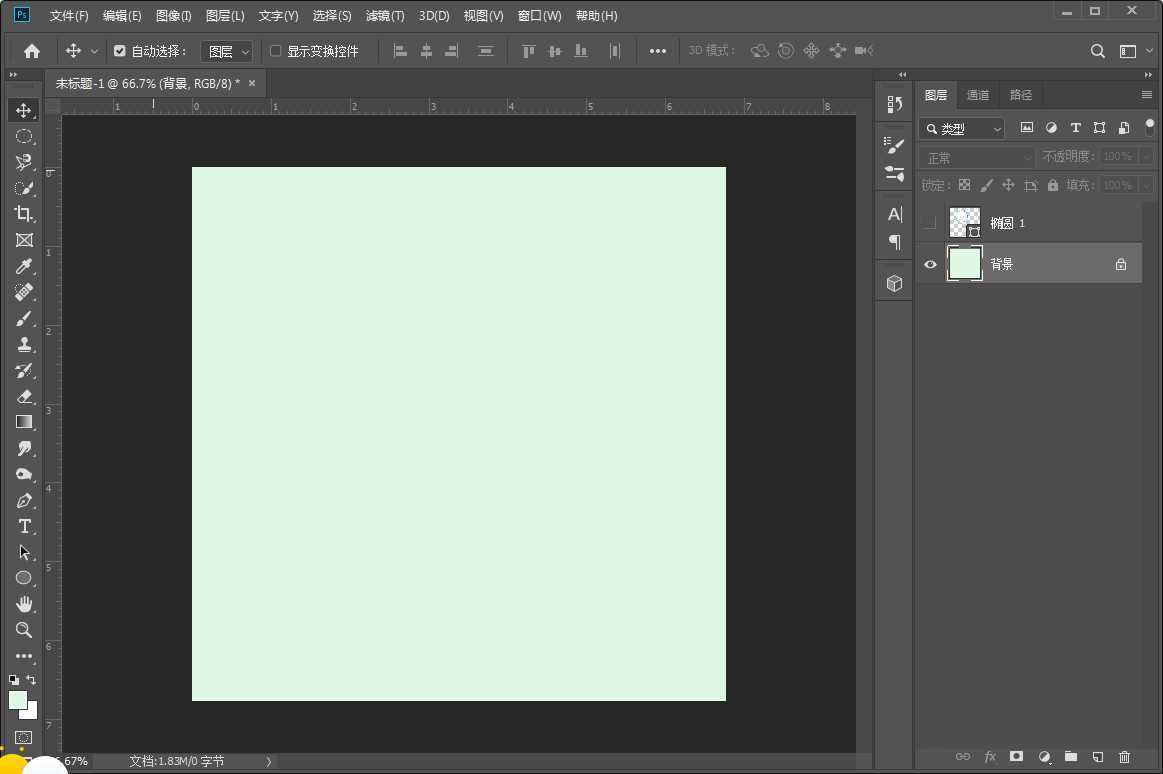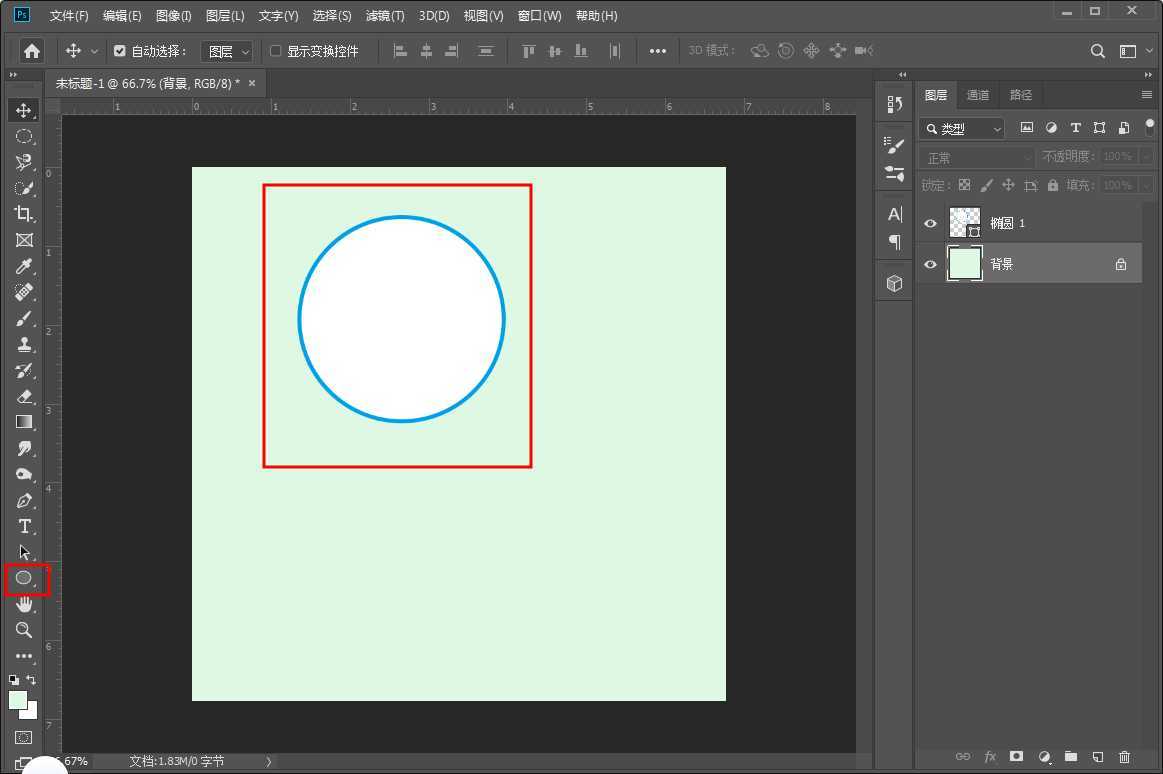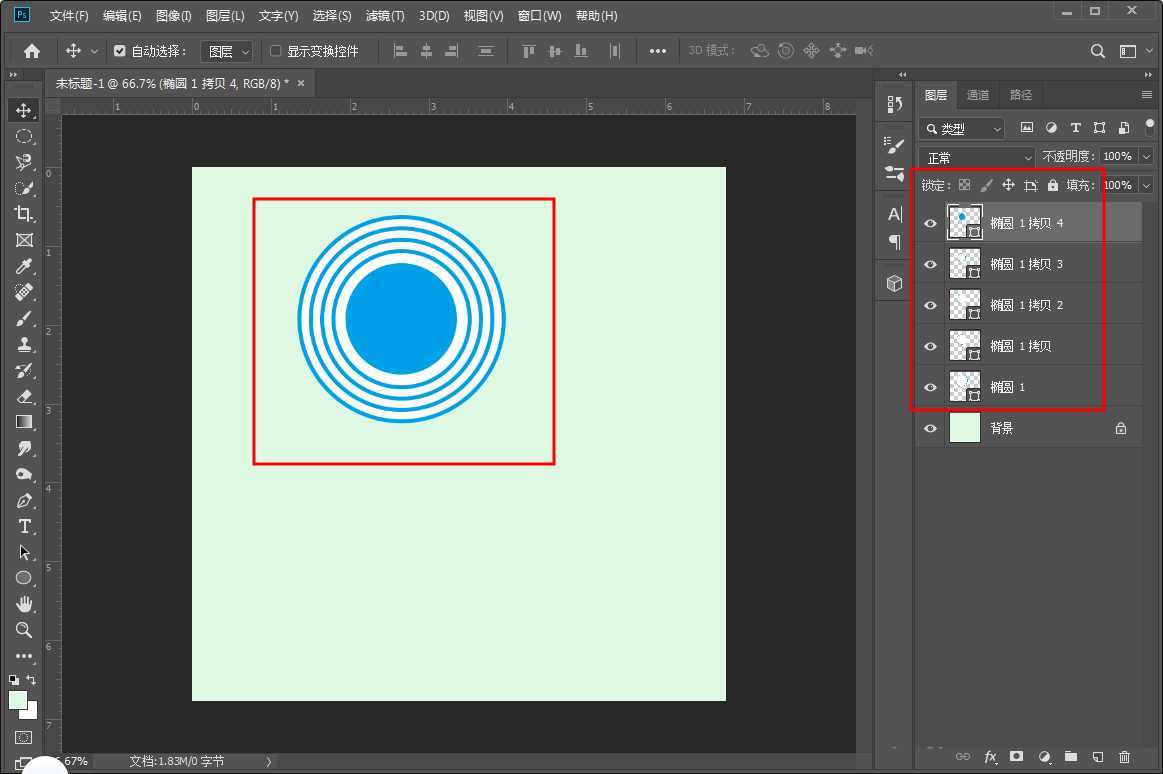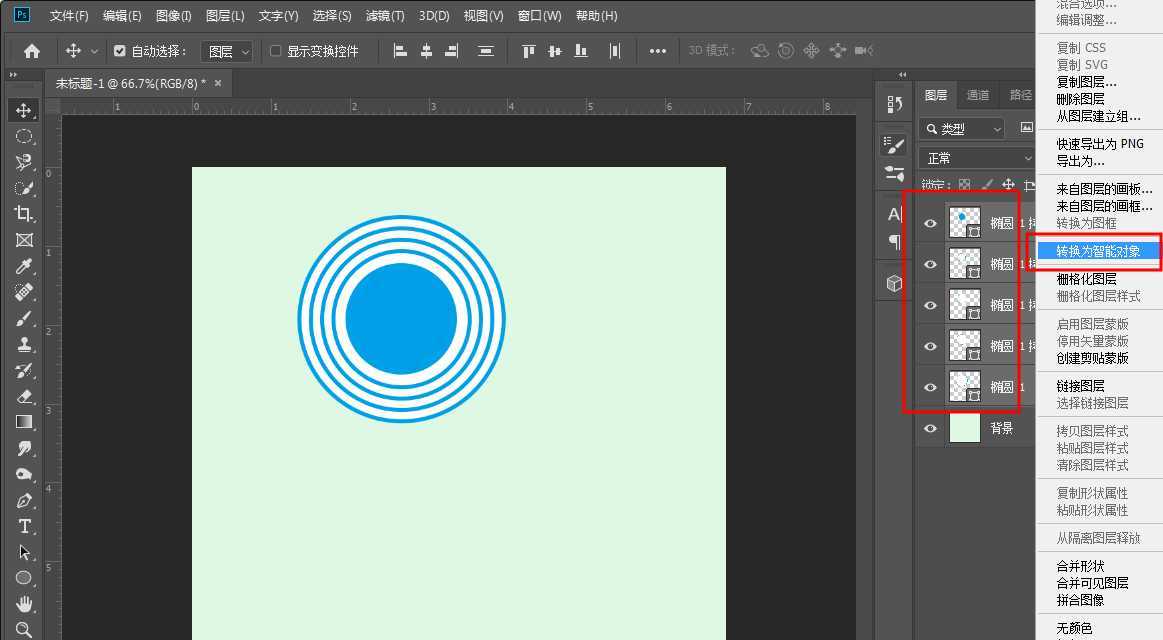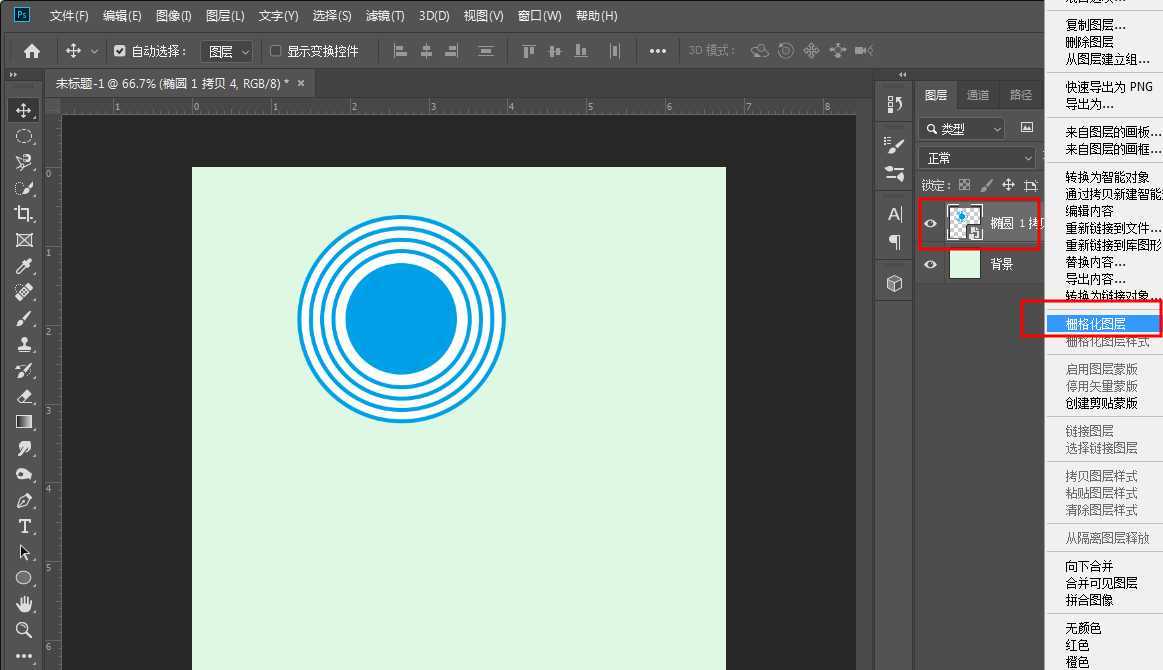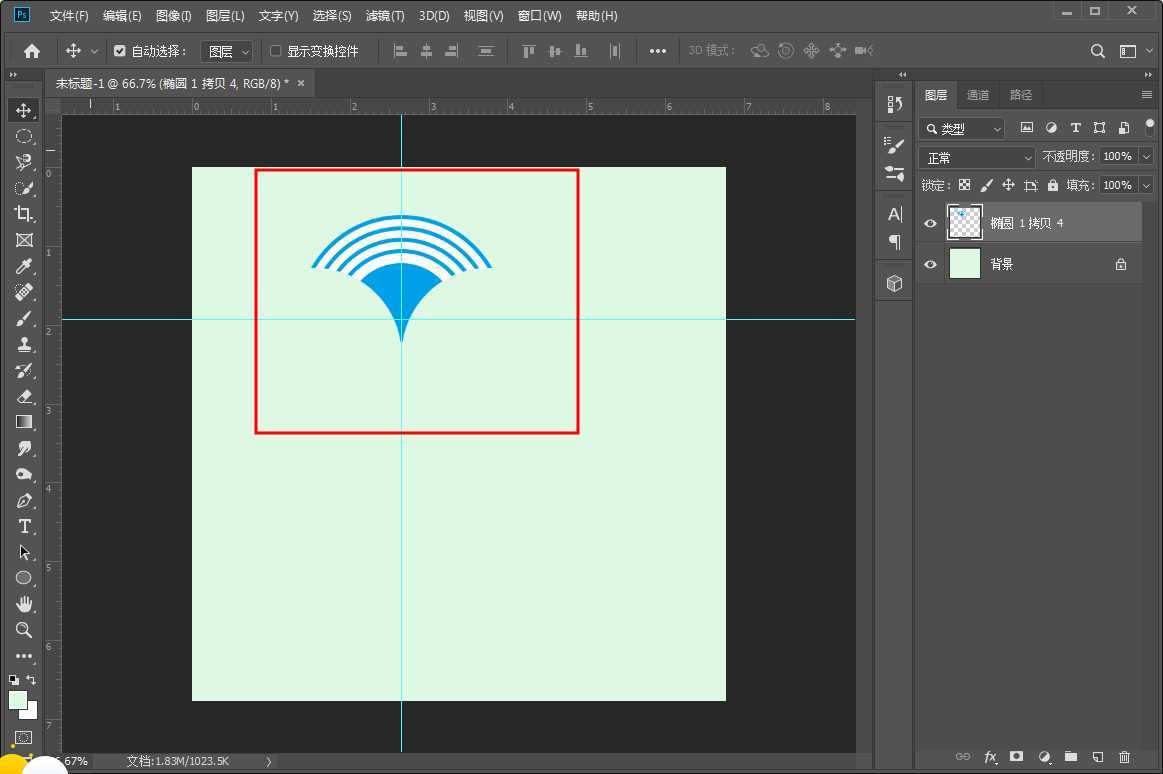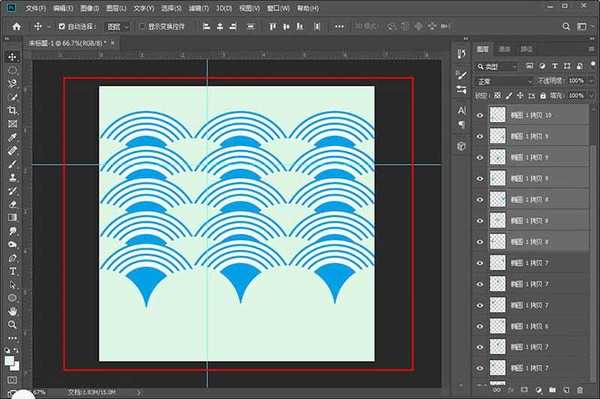ps中想要设计一款漂亮的简单纹理背景图,比如说鱼纹背景,该怎么绘制呢?下面我们就来看看详细的教程。
- 软件名称:
- Adobe Photoshop CC 2018 v19.0 简体中文正式版 32/64位
- 软件大小:
- 1.53GB
- 更新时间:
- 2019-10-24立即下载
1、打开ps软件新建画布
2、选中椭圆工具按住shift绘制一个正圆,设置描边为蓝色填充为白色
3、然后复制多个并改变它的大小和位置,接着在绘制一个蓝色实心圆
4、然后选中所有椭圆图层右击找到转化为智能对象并单击,转换完以后在进行栅格化图层操作
5、接着拉下辅助线进行删除操作
6、最后复制多个这样鱼纹效果就制作完成了
以上就是ps简单格纹背景图的画法,希望大家喜欢,请继续关注。
相关推荐:
ps怎么制作亚麻布布料的纹理?
ps怎么使用虚线点制作创意的花纹图案?
ps怎么快速制作蓝色斜纹拼贴效果的背景? ps做斜纹背景的技巧
标签:
ps,鱼纹背景,背景图
免责声明:本站文章均来自网站采集或用户投稿,网站不提供任何软件下载或自行开发的软件!
如有用户或公司发现本站内容信息存在侵权行为,请邮件告知! 858582#qq.com
桃源资源网 Design By www.nqtax.com
暂无“ps怎么绘制漂亮的鱼纹背景? ps简单格纹背景图的画法”评论...